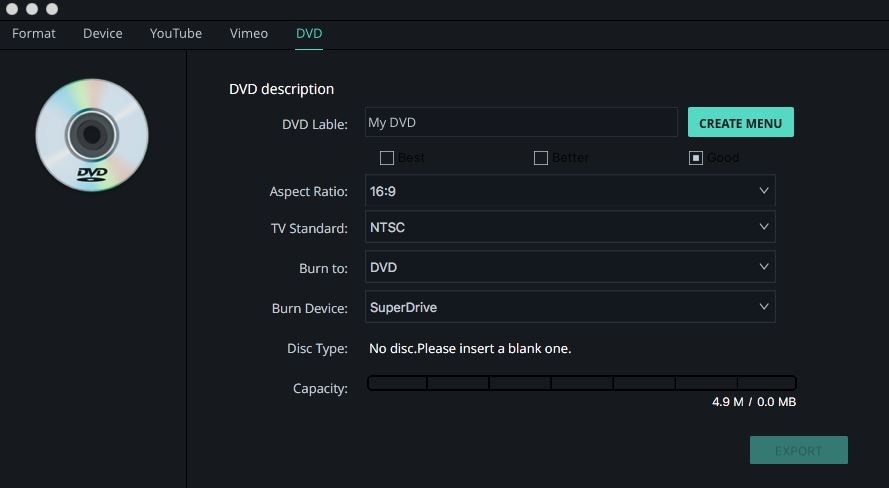Экспорт и обмен видео
После редактирования видео, вы можете с легкостью экспортировать и обмениваться видео с помлщью Filmora X.
1Экспорт видео
Экспорт по форматам: Filmora X для Mac поддерживает несколько форматов вывода видео. По завершению редактирования видео, нажмите кнопку "Export", а затем выберите вкладку "Local" в окне "Export". Затем введите название видео, выберите формат из выпадающего списка и настройте его параметры, если это необходимо.

Если вам нужно изменить параметр формата по умолчанию, пожалуйста, нажмите на кнопку "Setting". Но мы рекомендуем экспортировать видео в исходный формат и параметры, чтобы сохранить исходное качество видео. Когда закончите все настройки формата, просто нажмите кнопку "Export".
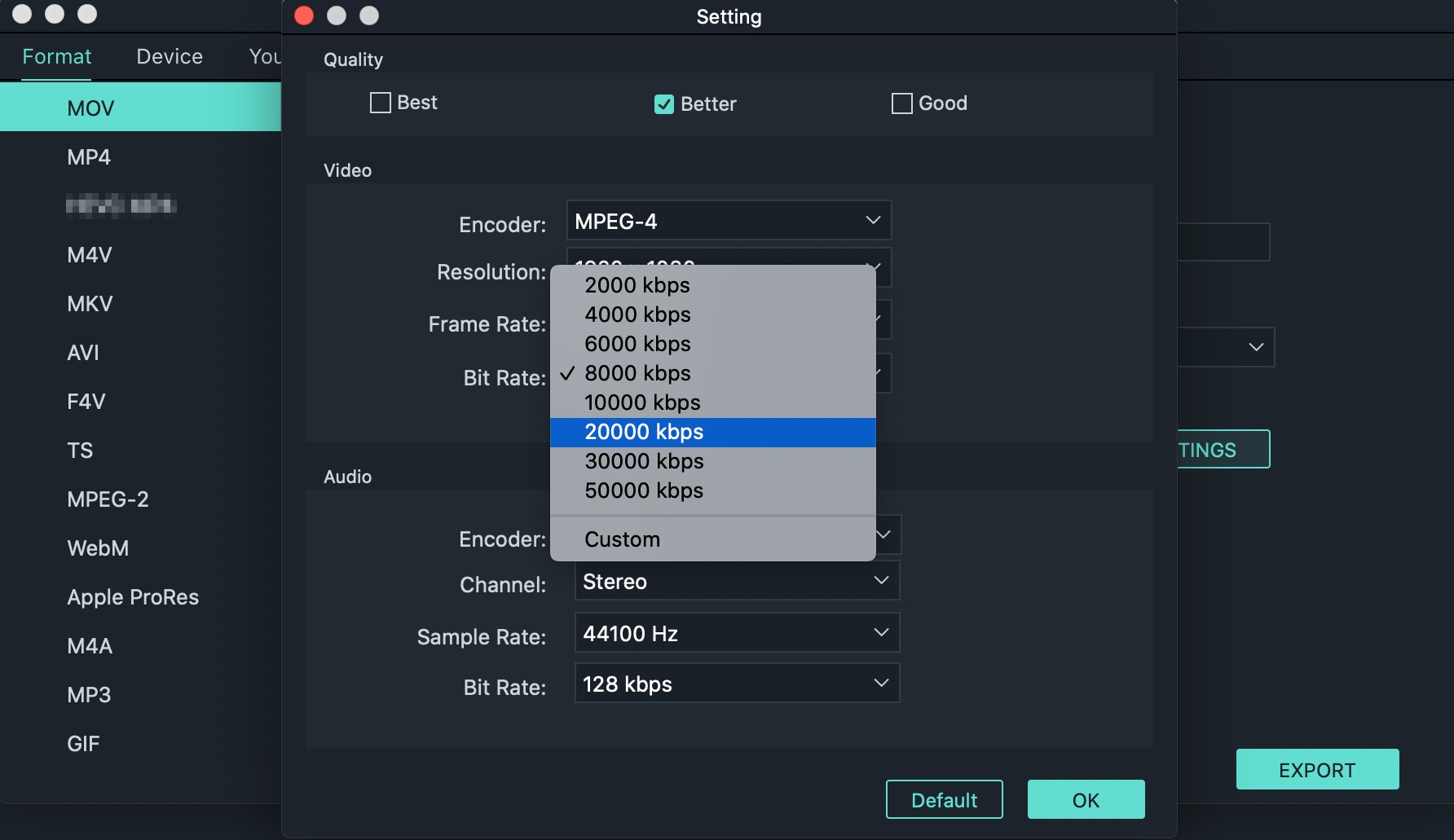
Экспорт по устройствам: Filmora X для Mac поддерживает экспорт видео в поддерживаемые форматы устройств. Это помогает пользователям быстро найти формат, который соответствует их определенному устройству. Второй вариант экспорта это экспорт видео для различных устройств. После завершения редактирования, нажмите кнопку "Export", а затем выберите вкладку "Device" в левой части окна. Затем введите название видео, выберите формат устройства и настройте параметры, если это необходимо.
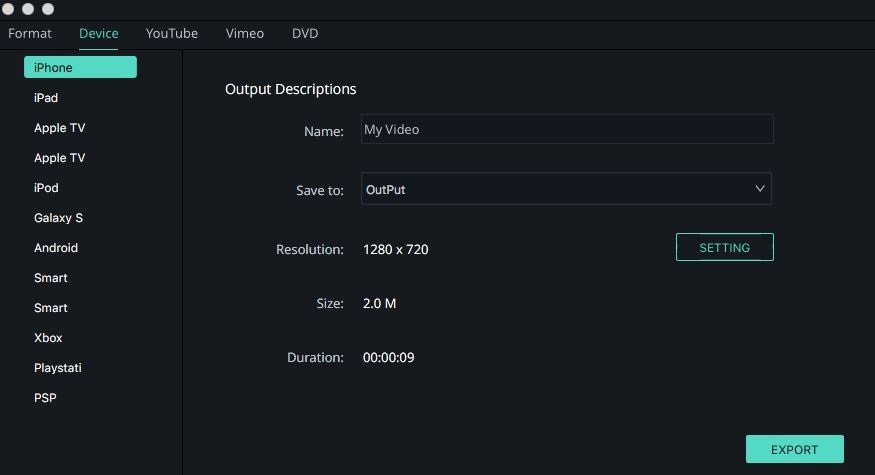
Если вам нужно изменить параметр формата по умолчанию, пожалуйста, нажмите на кнопку "Setting". Когда закончите все настройки формата, просто нажмите кнопку "Export".
2Поделиться на YouTube / Facebook / Vimeo
Filmora X позволяет загружать видео непосредственно на ваш канал YouTube и Vimeo. Вы можете выбрать из всплывающего окна экспорта. Выберите опцию "YouTube" или "Vimeo" на панели инструментов в окне "Export". Если вы входите в систему в первый раз, вы можете нажать на кнопку "Sign in", чтобы войти в свой аккаунт.

Загрузка на YouTube: Перед загрузкой на YouTube, вы можете выбрать категорию, качество и конфиденциальность видео; написать название, описание и теги.

Загрузка на Vimeo: Настройки Vimeo почти такие же, как и для YouTube. Просто заполните все необходимое содержимое и нажмите кнопку "Export".
Примечание: Если у вас есть какие-либо проблемы с обменом видео непосредственно на YouTube и Vimeo, лучшим решением является сохранение видео в формате MP4. После этого загрузите его на сайт вручную.
3Запись на DVD
После нажатия кнопки "Export", выберите опцию "DVD". Вы также можете сохранить видео в виде файла образа DVD. Также есть настройки параметров DVD: DVD-эмблема, соотношение сторон, стандарт ТВ и качество видео, тип DVD-диска и форматы DVD, такие как папка DVD, IOS или DVDMedia.